Easy Image Modifier v4.72 批次縮圖、格式轉換工具(中文版)
2013/4/14 更新:軟體版本更新到 4.72 繁體中文版,此版本更新了高畫質的軟體與工具列圖示,並修復了一些程式方面的小問題。。
Easy Image Modifier是個操作相當簡單的且非常小巧的免費程式,主要功能是幫我們執行圖檔格式轉換或放大、縮小圖檔尺寸等工作。我們可以將一堆圖片用滑鼠拖拉到軟體視窗中,再按下執行按鈕變可快速完成批次縮圖、格式轉換等任務。
Easy Image Modifier提供批次縮圖、放大圖檔、依比例縮放圖片、修改圖檔格式、垂直或水平翻轉圖檔、90度、180旋轉圖片、批次重命名...等功能,整個軟體操作相當簡單也很輕便,免安裝、下載回來解壓縮後就可使用。如果你常常需要幫圖檔做些簡單的批次處理,可以下載來試用看看。
▇ 軟體小檔案 ▇ (錯誤、版本更新回報)
主要功能:
- 支援多圖檔批次操作
- 支援多種命名與排序方式
- 提供依尺寸或依比例等方式的縮圖模式
- 支援垂直、水平翻轉圖檔,或90度、180旋轉圖片功能
- 可將圖檔重新儲存成JPG、PNG或BMP格式
- 支援將JPG壓縮比例設定、並可清除圖檔中的meta資訊
- 支援英文、德文、西班牙文、法文、葡萄牙文與瑞典、羅馬尼亞..但沒中文。
- 免費、免安裝的可攜式軟體
使用方法:
第1步 將軟體下載回來並解壓縮後,直接按兩下「EasyImageModifier.exe」檔案執行軟體主程式。開啟軟體主視窗後,請用滑鼠點選你要修改的圖檔,並拖拉到Easy Image Modifier軟體視窗中。或者按一下「載入圖片」按鈕,選取你要處理的圖片檔(一次可以選取多張圖檔)。
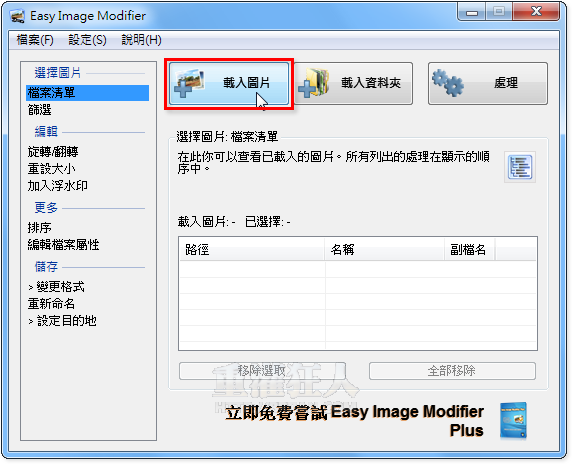
第2步 我們可以在「重設大小」欄位中設定你要縮放的尺寸大小,若要全部圖檔都固定設為寬度「200」,高度讓他自動依比例調整的話,請將右邊的空隔保留空白,只設定左邊為「200」即可。
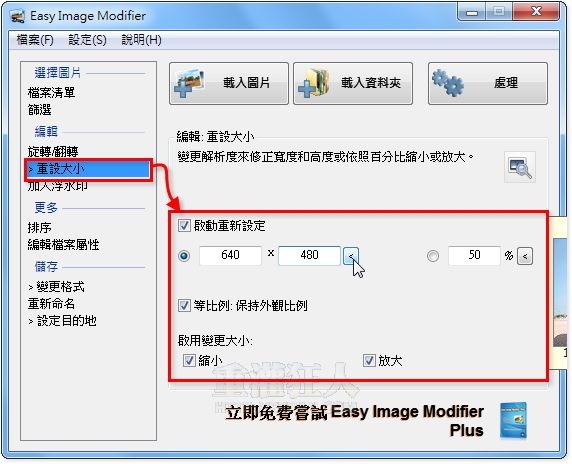
第3步 如要設定圖檔旋轉角度、水平或垂直翻轉,或其他檔案排序、縮放功能的話,可以在「旋轉/翻轉」選單中設定。或者也可到「加入浮水印」選單中勾選「啟動浮水印」然後在方框中輸入你要顯示的文字內容,並調整顏色、字型與位置等細節。
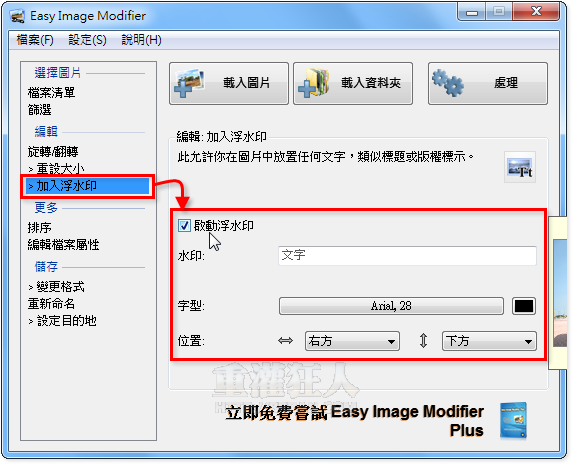
第4步 最後記得在「設定目的地」選單中設定好轉檔完成後的儲存位置,要開始轉檔的話直接按一下「處理」按鈕即可開始處理。
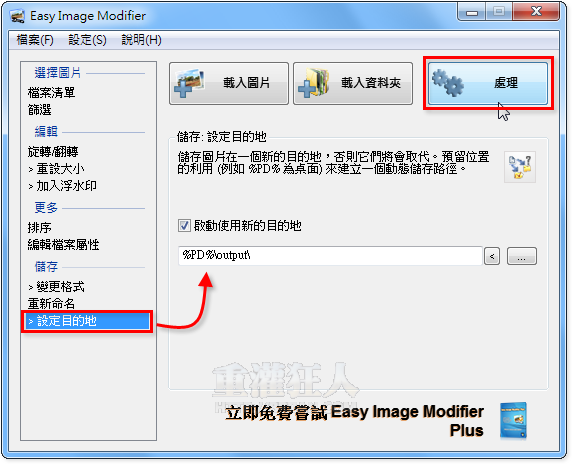
基本上Easy Image Modifier是個功能不多但很簡單、實用的小軟體,如果你常常需要執行某些重複的圖檔轉檔工作,可以在做好全部的設定之後,依序按下「設定」→ 「儲存設定」,將設定值儲存下來,下次再開啟這軟體來轉檔時就可直接套用先前的設定來執行快速轉檔。
請問可以把字體調透明度嗎?
請問重新命名的程式中有沒有可刪除部分保留部分的?
例:
189$ 18.9 (1)
189$ 18.9 (2)
189$ 18.9 (3)
179$ 17.9 (1)
179$ 17.9 (2)
改名字後 (刪除最後流水數字 保留中間文字 新增前面文字以及流水數)
衣服 (1) 189$ 18.9
衣服 (2) 189$ 18.9
衣服 (3) 189$ 18.9
衣服 (4) 179$ 17.9
衣服 (5) 179$ 17.9
拜託了><謝謝